일어나야 할 시간에 따라 취침 시간 알림을 받는 방법

일어나야 할 시간에 따라 취침 시간 알림을 받는 방법
인터넷 연결 속도가 약간 느려졌 나요 ? 아니면 웹사이트나 서버에 연결할 때 인터넷이 끊기 나요? 혹시 인터넷 최적화 프로그램 을 사용해 봤는데 속도가 빨라지는 대신 오히려 느려진 건가요 ? 그렇다면 두 가지 가능성이 있습니다. TCP/IP 처리기에 잘못된 LSP가 설치되어 있거나, TCP/IP 및/또는 Winsock 레지스트리 항목이 손상된 것입니다.
LSP란 정확히 무엇일까요? 계층 서비스 제공자 (LSP)는 Winsock API를 사용하여 TCP/IP 스택에 삽입되는 작은 소프트웨어입니다. 스택에 삽입되면 인바운드 및 아웃바운드 인터넷 트래픽을 가로채고 수정하여 경우에 따라 인터넷 속도를 저하시킬 수 있습니다. 위키백과 에 따르면 , LSP는 인터넷과 인터넷에 접속하는 애플리케이션(예: 웹 브라우저, 이메일 클라이언트 등) 간에 발생하는 모든 TCP/IP 트래픽을 처리할 수 있도록 합니다.
시스템에 설치된 LSP를 보려면 Windows Defender를 엽니다. 이제 도구를 클릭하고 소프트웨어 탐색기를 선택합니다. 완료되면 아래 스크린샷과 같이 범주 목록에서 Winstock 서비스 공급자를 선택합니다. TCP/IP 스택에 삽입된 모든 LSP 목록이 표시됩니다.
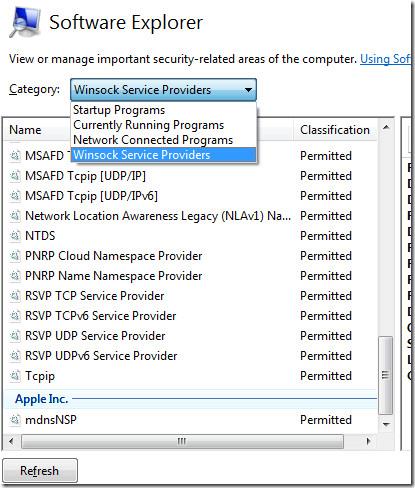
위 스크린샷에서 보시다시피, Apple이 제 시스템에 LSP를 설치했는데, 이는 인터넷 전체 속도를 조금씩 잡아먹고 있다는 뜻입니다. 범주에서 "네트워크 연결 프로그램"을 선택하면 Apple에서 제공하는 Bonjour라는 서비스가 실행 중이고 인터넷에 연결되어 있는 것을 확인할 수 있습니다.
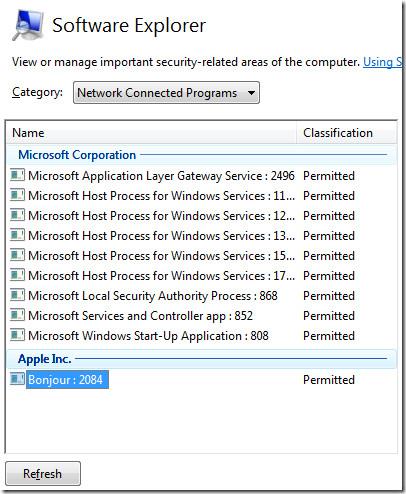
XP TCP/IP Repair는 TCP/IP 스택을 재설정하고 WinSock LSP 문제를 복구할 수 있는 Windows용 무료 도구입니다. 물론 복잡한 명령줄을 작성해서도 이 작업을 수행할 수 있지만, 다소 복잡하기 때문에 이 도구는 쉽게 작업을 처리할 수 있습니다.
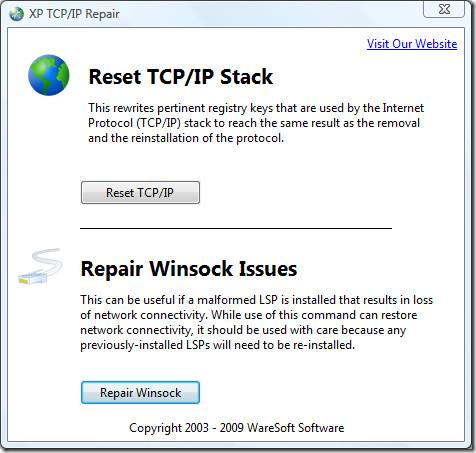
시작하면 두 가지 매우 명확한 옵션이 제공됩니다. TCP/IP 스택 재설정 및/또는 Winsock 문제 해결 . 아래에서 각 옵션을 사용해야 하는 상황을 설명했습니다.
참고: 이 도구는 최후의 수단으로 사용해야 합니다. 기본적인 인터넷 연결을 복구하기 위해 개발되었습니다. 인터넷 연결이 양호한 경우, 특별한 이유 없이 이 도구를 사용하면 인터넷 연결이 끊어질 수 있습니다.
Repair WinSOCK 사용
인터넷 연결 속도가 느려지거나 심각한 지연이 발생하는 경우에만 이 옵션을 사용하세요. "Winsock 복구"를 클릭하면 TCP/IP 스택에서 모든 타사 LCP가 제거되어 기본 인터넷 속도가 복원됩니다. 제 경우에는 위 첫 번째 스크린샷에서 볼 수 있듯이 Apple LCP가 제거되었습니다.
TCP/IP 스택 재설정 사용
Winsock을 복구하면 기본적인 인터넷 연결은 복구됩니다. 하지만 연결이 복구되지 않고 인터넷 연결에 여전히 지연이 느껴진다면 TCP/IP 레지스트리 키가 손상되었을 가능성이 높습니다. "TCP/IP 스택 재설정" 옵션을 사용하면 손상된 TCP/IP 스택 레지스트리 항목을 복구할 수 있습니다. 레지스트리 키는 일반적으로 맬웨어나 스파이웨어가 컴퓨터를 감염시키면 손상되지만, 이러한 경우는 드뭅니다.
이 도구는 원래 Windows XP용으로 개발되었지만 Windows 2003 Server 및 Vista에서도 작동합니다. 32비트 및 64비트 Windows 버전과 모두 호환됩니다. 마음껏 사용해 보세요!
일어나야 할 시간에 따라 취침 시간 알림을 받는 방법
휴대폰에서 컴퓨터를 끄는 방법
Windows 업데이트는 기본적으로 레지스트리 및 다양한 DLL, OCX, AX 파일과 함께 작동합니다. 이러한 파일이 손상되면 Windows 업데이트의 대부분의 기능이
최근 새로운 시스템 보호 제품군이 버섯처럼 쏟아져 나오고 있으며, 모두 또 다른 바이러스 백신/스팸 감지 솔루션을 제공하고 있으며 운이 좋다면
Windows 10/11에서 Bluetooth를 켜는 방법을 알아보세요. Bluetooth 장치가 제대로 작동하려면 Bluetooth가 켜져 있어야 합니다. 걱정하지 마세요. 아주 간단합니다!
이전에 우리는 사용자가 PDF 병합 및 분할과 같은 옵션을 사용하여 문서를 PDF 파일로 변환할 수 있는 훌륭한 PDF 리더인 NitroPDF를 검토했습니다.
불필요한 문자가 포함된 문서나 텍스트 파일을 받아보신 적이 있으신가요? 텍스트에 별표, 하이픈, 공백 등이 많이 포함되어 있나요?
너무 많은 사람들이 내 작업 표시줄에 있는 Windows 7 시작 상자 옆에 있는 작은 Google 직사각형 아이콘에 대해 물었기 때문에 마침내 이것을 게시하기로 결정했습니다.
uTorrent는 토렌트 다운로드에 가장 인기 있는 데스크톱 클라이언트입니다. Windows 7에서는 아무 문제 없이 작동하지만, 어떤 사람들은
컴퓨터 작업을 하는 동안에는 누구나 자주 휴식을 취해야 합니다. 휴식을 취하지 않으면 눈이 튀어나올 가능성이 큽니다.







